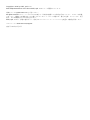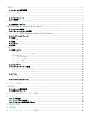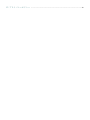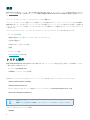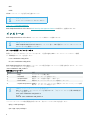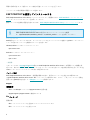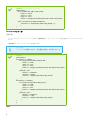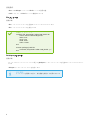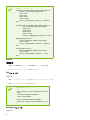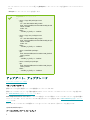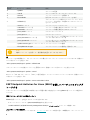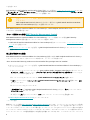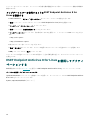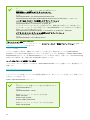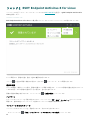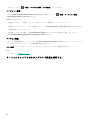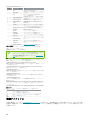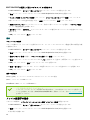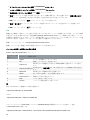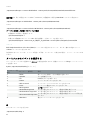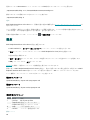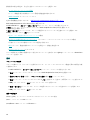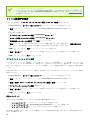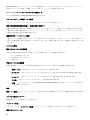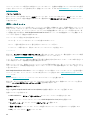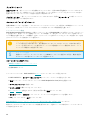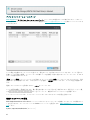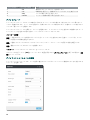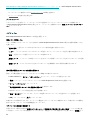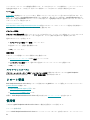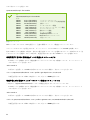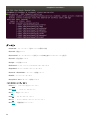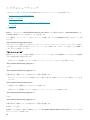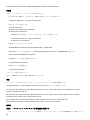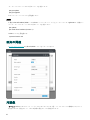Copyright © 2021 by ESET, spol. s r.o.
ESET Endpoint Antivirus 8 for LinuxはESET, spol. s r.o.によって開発されています。
詳細については、www.eset.com をご覧ください。
All rights reserved.このマニュアルのいかなる部分も、作成者の書面による許諾を受けることなく、どのような形態
であっても、複製または譲渡することは禁じられています。ここでいう形態とは、複写や記録、スキャンなど、電子
的な、または物理的な全ての手段を含みます。
ESET, spol. s r.o.は、事前の通知なしに、説明されたアプリケーションソフトウェアを変更する権利を保有します。
カスタマーケア:www.eset.com/support
改訂日:2021年/5月/6日

1 概要 1 ...................................................................................................................................................................
1.1 システムの主要な機能 1 .................................................................................................................................
2 システム要件 1 ...............................................................................................................................................
3 インストール 2 ...............................................................................................................................................
3.1 アンインストール 3 ........................................................................................................................................
3.2 一括展開 3 ......................................................................................................................................................
4 アップデート、アップグレード 7 ........................................................................................................
4.1 配布用アップデート 9 ....................................................................................................................................
5 ESET Endpoint Antivirus 8 for Linuxのアクティベーション 10 .............................................
5.1 ライセンスの場所 11 ......................................................................................................................................
5.2 アクティベーションスの状態 11 ....................................................................................................................
6 コマンドと ESET Endpoint Antivirus 8 for Linux 12 ..................................................................
6.1 ユーザーインタフェース 12 ...........................................................................................................................
6.2 検査 13 ...........................................................................................................................................................
6.2.1 除外 15 ....................................................................................................................................................
6.3 隔離 16 ...........................................................................................................................................................
6.4 イベント 17 ....................................................................................................................................................
6.5 通知 18 ...........................................................................................................................................................
7 設定 18 .................................................................................................................................................................
7.1 検出エンジン 18 .............................................................................................................................................
7.1.1 除外 19 ....................................................................................................................................................
7.1.2 リアルタイムファイルシステム保護 20 ............................................................................................................
7.1.3 ThreatSenseパラメーター 21 ..........................................................................................................................
7.1.3.1 追加のThreatSenseパラメータ 23 ................................................................................................................
7.1.4 クラウドベース保護 23 ................................................................................................................................
7.1.5 マルウェア検査 24 ......................................................................................................................................
7.1.6 共有ローカルキャッシュ 25 ..........................................................................................................................
7.2 アップデート 25 .............................................................................................................................................
7.3 デバイスコントロール検査 26 ........................................................................................................................
7.3.1 デバイスコントロールルールエディタ 27 ..........................................................................................................
7.3.2 デバイスグループ 28 ...................................................................................................................................
7.3.3 デバイスコントロールルールの追加 28 ............................................................................................................
7.4 ツール 29 .......................................................................................................................................................
7.4.1 プロキシサーバ 30 ......................................................................................................................................
7.4.2 ログファイル 30 ........................................................................................................................................
7.5 ユーザーインタフェース 31 ...........................................................................................................................
7.5.1 アプリケーションステータス 31 .....................................................................................................................
8 リモート管理 31 .............................................................................................................................................
9 使用例 31 ............................................................................................................................................................
9.1 モジュール情報の取得 31 ...............................................................................................................................
9.2 検査のスケジュール 32 ..................................................................................................................................
10 ファイルおよびフォルダー構造 33 ....................................................................................................
11 トラブルシューティング 35 ..................................................................................................................
11.1 ログの収集 35 ..............................................................................................................................................
11.2 noexecフラグの使用 35 ..............................................................................................................................
11.3 リアルタイム保護を開始できない 36 ...........................................................................................................
12 既知の問題 37 ................................................................................................................................................
13 用語集 37 .........................................................................................................................................................
14 エンドユーザーライセンス契約 38 ....................................................................................................

1
概要
ESETの最先端の検出エンジンは、優れた検査速度と検出率を実現します。さらに、リソース消費量が非常に少ないた
め、システム要件を満たすLinuxデスクトップでESET Endpoint Antivirus 8 for Linux (EEAU)が最適な選択肢となりま
す。
オンデマンドスキャナーとオンアクセススキャナーが主な機能です。
オンデマンドスキャナーは、特権ユーザー(通常はシステム管理者)がコマンドラインインターフェイスであるESET
PROTECTを介して、またはオペレーティングシステムの自動スケジューリングツール(cronなど)を使用して起動でき
ます。オンデマンドという用語は、ユーザーまたはシステムの要求にょって検査されるファイルシステムオブジェク
トを指します。
オンアクセススキャナーは、ファイルシステムオブジェクトにアクセスしようとすると呼び出されます。
システムの主要な機能
• ESETの軽量カーネル内モジュールによるオンアクセススキャン
• 包括的な検査ログ
• 再設計された、使いやすい設定
• 隔離
• デスクトップ通知
• ESET PROTECTで管理可能
システム要件
ESET Endpoint Antivirus 8 for Linuxが正常に動作するには、インストール処理を実行する前に、次の最低ハードウェ
ア要件を満たす必要があります。
• プロセッサーIntel/AMD x64
• 700MBのハードディスク空き領域
次の64ビットアーキテクチャのオペレーティングシステムが正式にサポートおよびテストされています。
• Ubuntu Desktop 18.04 LTS 64-bit
• Ubuntu Desktop 20.04 LTS
• サポートされているデスクトップ環境がインストールされているRed Hat Enterprise Linux 7, 8。
• SUSE Linux Enterprise Desktop 15
AWSカーネル
AWSカーネルを使用したLinuxディストリビューションはサポートされていません。
サポートされているデスクトップ環境:
• GNOME

2
• KDE
• XFCE
UTF-8エンコーディングを使用する任意のロケール
セキュアブート
セキュアブートはサポートされていません。
でのリモート管理 ESET PROTECT
ESET Endpoint Antivirus 8 for LinuxはESET Security Management Center v7.1以降とも互換性があります。
インストール
ESET Endpoint Antivirus 8 for Linuxはバイナリファイル(.bin)として配布されます。
OSをアップデート
ESET Endpoint Antivirus 8 for Linuxのインストール前に、OSに最新のアップデートがインストール
されていることを確認してください。
ターミナルを使用してインストールする
製品をインストールまたはアップグレードするには、ご使用の適切なOSディストリビューションのルート権限
で、ESET配布スクリプトを実行します。
• ./eea-<VERSION>.x86_64.bin
• sh ./eea-<VERSION>.x86_64.bin
ESET Endpoint Antivirus 8 for Linuxバイナリファイルの使用可能なパラメーター(引数)を表示するには、ターミナル
ウィンドウから次のコマンドを実行します。
./eea-<VERSION>.x86_64.bin -h
使用可能なパラメーター
短縮型 標準型 説明
-h --help
コマンドライン引数を表示
-n --no-install
解凍後にインストールを実行しない
-y --accept-license
製品ライセンス契約に同意し、表示しない
-f --force-install
確認せずにパッケージマネージャーで強制インストール
-u --unpack-ertp-sources
「ESETリアルタイムファイルシステム保護カーネルモジュール」ソースを解
凍する。インストールは実行しない
.debインストールパッケージを取得する
OSに合った.debインストールパッケージを取得するには、「-n」コマンドライン引数でESET配布ス
クリプトを実行します。
sudo ./eea-<VERSION>.x86_64.bin -n
または
sudo sh ./eea-<VERSION>.x86_64.bin -n
インストールパッケージの依存関係を表示するには、次のコマンドのいずれかを実行します。
• dpkg -I <deb package>
• rpm -qRp <rpm package>

3
画面の手順に従います。製品ライセンス契約に同意してインストールを完了します。
インストーラーは依存関係の問題について通知します。
ESET PROTECTを使用してインストールする
ESET Endpoint Antivirus 8 for Linuxをコンピューターにリモート展開するには、ESET PROTECTソフトウェアインス
トールオンラインヘルプセクションを参照してください。
検出モジュールの定期的な更新を有効にするには、ESET Endpoint Antivirus 8 for Linuxをアクティベーションします。
サードパーティーアプリ
ESET Endpoint Antivirus 8 for Linuxで使用されるサードパーティーアプリの概要
は、/opt/eset/eea/doc/modules_notice/にあるNOTICE_modeファイルを参照してください。
アンインストール
ESET製品をアンインストールするには、ターミナルウィンドウをスーパーユーザーで起動して、Linuxディストリビュー
ションに対応するパッケージを削除するコマンドを実行します。
Ubuntu/Debianベースのディストリビューション:
• apt remove eea
Red Hatベースのディストリビューション:
• yum remove eea
• rpm -e eea
一括展開
このトピックでは、Puppet、Chef、Ansible経由でのESET Endpoint Antivirus 8 for Linuxの一括展開について概要を説
明します。以下のコードブロックには、パッケージをインストールする方法について基本的な例のみを示しています。
Linuxディストリビューションによっては異なる場合があります。
パッケージ選択
ESET Endpoint Antivirus 8 for Linuxの一括展開を開始する前に、使用するパッケージを決定する必要がありま
す。ESET Endpoint Antivirus 8 for Linuxは.binパッケージとして配布されます。ただし、「-n」コマンドライン引数を
使用すると、ESET配布を実行して、deb/rpmパッケージを取得できます。
Puppet
前提条件
• binまたはdeb/rpmパッケージがpuppet-masterで使用可能
• puppet-agentがpuppet-masterに接続されている
Binパッケージ
展開手順:
• binインストールパッケージを任意のコンピューターにコピーします
• binインストールパッケージを実行します

4
Puppetマニフェストサンプル
node default {
file {"/tmp/eea-8.0.1081.0.x86_64.bin":
mode => "0700",
owner => "root",
group => "root",
source => "puppet:///modules/eea/eea-8.0.1081.0.x86_64.bin"
}
exec {"Execute bin package installation":
command => '/tmp/eea-8.0.1081.0.x86_64.bin -y -f'
}
}
Deb/rpmパッケージ
展開手順:
• ディストリビューションファミリーに従って、deb/rpmインストールパッケージを任意のコンピューターにコピー
します
• deb/rpmインストールパッケージを実行します
依存関係
インストールを開始する前に、依存関係を解決する必要があります
Puppetマニフェストサンプル
node default {
if $osfamily == 'Debian' {
file {"/tmp/eea-8.0.1081.0.x86_64.deb":
mode => "0700",
owner => "root",
group => "root",
source => "puppet:///modules/eea/eea-8.0.1081.0.x86_64.deb"
}
package {"eea":
ensure => "installed",
provider => 'dpkg',
source => "/tmp/eea-8.0.1081.0.x86_64.deb"
}
}
if $osfamily == RedHat {
file {"/tmp/eea-8.0.1081.0.x86_64.rpm":
mode => "0700",
owner => "root",
group => "root",
source => "puppet:///modules/eea/eea-8.0.1081.0.x86_64.rpm"
}
package {"eea":
ensure => "installed",
provider => 'rpm',
source => "/tmp/eea-8.0.1081.0.x86_64.rpm"
}
}
}
Chef

5
前提条件
• binまたはdeb/rpmパッケージがChefサーバーで使用可能
• ChefクライアントがChefサーバーに接続されている
Binパッケージ
展開手順:
• binインストールパッケージを任意のコンピューターにコピーします
• binインストールパッケージを実行します
Chefレシピサンプル
cookbook_file '/tmp/eea-8.0.1084.0.x86_64.bin' do
source 'eea-8.0.1084.0.x86_64.bin'
owner 'root'
group 'root'
mode '0700'
action :create
end
execute 'package_install' do
command '/tmp/eea-8.0.1084.0.x86_64.bin -y -f'
end
Deb/rpmパッケージ
展開手順:
• ディストリビューションファミリーに従って、deb/rpmインストールパッケージを任意のコンピューターにコピー
します
• deb/rpmインストールパッケージを実行します
依存関係
インストールを開始する前に、依存関係を解決する必要があります

6
Chefレシピサンプル
cookbook_file '/tmp/eea-8.0.1084.0.x86_64.deb' do
source 'eea-8.0.1084.0.x86_64.deb'
owner 'root'
group 'root'
mode '0700'
action :create
only_if { node['platform_family'] == 'debian'}
end
cookbook_file '/tmp/eea-8.0.1084.0.x86_64.rpm' do
source 'eea-8.0.1084.0.x86_64.rpm'
owner 'root'
group 'root'
mode '0700'
action :create
only_if { node['platform_family'] == 'rhel'}
dpkg_package 'eea' do
source '/tmp/eea-8.0.1084.0.x86_64.deb'
action :install
only_if { node['platform_family'] == 'debian'}
end
rpm_package 'eea' do
source '/tmp/eea-8.0.1084.0.x86_64.rpm'
action :install
only_if { node['platform_family'] == 'rhel'}
end
Ansible
前提条件
• binまたはdeb/rpmパッケージがAnsibleサーバーで使用可能
• ターゲットコンピューターへのsshアクセス
Binパッケージ
展開手順:
• binインストールパッケージを任意のコンピューターにコピーします
• binインストールパッケージを実行します
Playbookタスクサンプル
....
- name: "INSTALL: Copy configuration json files"
copy:
src: eea-8.0.1084.0.x86_64.bin
dest: /home/ansible/
- name : "Install product bin package"
shell: bash ./eea-8.0.1084.0.x86_64.bin -y -f -g
.....
Deb/rpmパッケージ
展開手順:

7
• ディストリビューションファミリーに従って、deb/rpmインストールパッケージを任意のコンピューターにコピー
します
• deb/rpmインストールパッケージを実行します
Playbookタスクサンプル
....
- name: "Copy deb package to VM"
copy:
src: ./eea-8.0.1085.0.x86_64.deb
dest: /home/ansible/eea-8.0.1085.0.x86_64.deb
owner: ansible
mode: a+r
when:
- ansible_os_family == "Debian"
- name: "Copy rom package to VM"
copy:
src: ./eea-8.0.1085.0.x86_64.rpm
dest: /home/ansible/eea-8.0.1085.0.x86_64.rpm
owner: ansible
mode: a+r
when:
- ansible_os_family == "RedHat"
- name: "Install deb package"
apt:
deb: /home/ansible/eea-8.0.1085.0.x86_64.deb
state: present
when:
- ansible_os_family == "Debian"
- name: "Install rpm package"
apt:
deb: /home/ansible/eea-8.0.1085.0.x86_64.rpm
state: present
when:
- ansible_os_family == "RedHat"
....
アップデート、アップグレード
アップグレードのクイック実行
モジュールのアップデート
検出モジュールを含む製品モジュールは自動的にアップデートされます。
検出モジュールのアップデートを手動で起動するには、ターミナルウィンドウでアップデートコマンドを実行する
か、ESET PROTECTを使用してアップデートします。
ESET Endpoint Antivirus 8 for Linuxアップデートが安定していない場合は、モジュールのアップデートを前の状態に
ロールバックします。ターミナルウィンドウから該当するコマンドを実行するか、ESET PROTECTを使用してロール
バックします。
ターミナルウィンドからすべての製品モジュールをアップデートするには、次のコマンドを実行します。
/opt/eset/eea/bin/upd -u
ターミナルでのアップデートとロールバック

8
オプション -
短縮型
オプション - 標準型 説明
-u --update
モジュールの更新
-c --cancel
モジュールのダウンロードをキャンセルします
-e --resume
アップデートのブロックを解除する
-l --list-modules
使用されているモジュールのバージョンを表示
-r
--rollback=値
スキャナーモジュールの最も古いスナップショットにロー
ルバックし、値に設定した時間のすべてのアップデート
をブロックします
--server=アドレス
アップデートサーバーのアドレス
--username=ユーザー名
アップデート資格を認証するためのユーザー名
--password=パスワード
アップデート資格を認証するためのパスワード
--proxy-addr=アドレス
プロキシサーバーアドレス
--proxy-port=ポート
プロキシサーバーポート
--proxy-username=ユーザー名
ユーザー名/パスワードで保護されたプロキシサーバーに
アクセスするためのユーザー名
--proxy-password=パスワード
ユーザー名/パスワードで保護されたプロキシサーバーに
アクセスするためのパスワード
--update-server-type=アップデートタイプ
アップデートサーバーの種類
--list-update-server-type
アップデートサーバーの種類を一覧表示します
重要
updユーティリティを使用して、製品構成を変更することはできません。
例
アップデートを48時間停止し、スキャナーモジュールの最も古いスナップショットにロールバックするには、特権ユー
ザーで次のコマンドを実行します。
sudo /opt/eset/eea/bin/upd --update --rollback=48
スキャナーモジュールの自動アップデートを再開するには、特権ユーザーで次のコマンドを実行します。
sudo /opt/eset/eea/bin/upd --update --cancel
IPアドレス「192.168.1.2」とポート「2221」で使用可能なミラーサーバーからアップデートするには、特権ユーザー
で次のコマンドを実行します。
sudo /opt/eset/eea/bin/upd --update --server=192.168.1.2:2221
ESET Endpoint Antivirus for Linux (EEAU)を新しいバージョンにアップグ
レードする
プログラムモジュールの自動更新では解決できない問題の修正や改良を行うために、EEAUの新バージョンが提供され
ています。
現在インストールされている製品バージョン
EEAUの製品バージョンを判定するには、2つの方法があります。
1.ターミナルウィンドウで、/opt/eset/eea/lib/egui -vを実行します。
2.ESET PROTECT (旧称ESET Security Management Center)のコンピューターセクションで確認します。
アップグレードする方法は?
最新のバージョンにアップグレードするには、インストールセクションの説明に従い、OS関連のインストールパッケー

9
ジを実行します。
ESET PROTECTでESET Endpoint Antivirus 8 for Linuxを管理している場合は、ソフトウェアインストールタスクまた
はダッシュボード > ESETアプリケーション > ESET Endpoint Antivirus 8 for Linuxをクリック > インストールされ
たESET製品のアップデート...から、アップグレードを開始します。
直接アップグレード ESET NOD32 Antivirus 4 Business Edition for Linux Desktop
できません
ESET Endpoint Antivirus 8 for Linuxは完全に新しい製品であり、ESET NOD32 Antivirus 4 Business
Edition for Linux Desktopの設定との互換性がありません。
ESET NOD32 Antivirus 4 Business Edition for Linux DesktopからESET Endpoint Antivirus 8 for Linuxにアップグレー
ドするには、次の手順に従います。
リモート管理された環境(ESET Security Management Center)
ESET NOD32 Antivirus 4 Business Edition for Linux Desktopをリモートで管理している場合、ESET Security
Management Centerは利用可能なアップグレードについて通知しません。
1.ESET NOD32 Antivirus 4 Business Edition for Linux Desktopの既存のインストールで、ソフトウェアアンインス
トールタスクを実行します。
2.ソフトウェアインストールタスクを使用して、ESET Endpoint Antivirus 8 for Linuxをリモートでコンピューター
に展開します。
個人的に管理された環境
ESET NOD32 Antivirus 4 Business Edition for Linux Desktopを削除する前にESET Endpoint Antivirus 8 for Linuxをイ
ンストールしようとすると、次のメッセージが表示され、インストールが失敗します。
"Error: Previous ESET Security product must be uninstalled first, package won't be installed."
1.ダウンロードしたインストーラーを使用して、ESET NOD32 Antivirus 4 Business Edition for Linux Desktopをア
ンインストールします。
i.ダウンロードしたインストーラーファイル(eset_nod32av_64bit_<languge_code>.linux)を右クリックして、
プロパティ > 権限タブをクリックし、プログラムとしてファイルを実行することを許可するオプションをオ
ンにして、ウィンドウを閉じます。
ii.インストーラーをダブルクリックして、ESET NOD32 Antivirusセットアップを起動します。
iii.次へをクリックして、コンピューターからESET NOD32 Antivirusをアンインストール選択します。次へ
をクリックします。
iv.アンインストールをクリックします。
v.他の追加データに「Upgrade to ESET Endpoint Antivirus 8 for Linux」と入力し、次へをクリックしてから、
アンインストールをクリックします。
vi. 終了したら完了をクリックしてから、はいをクリックして、コンピューターを再起動します。
2.ESET Endpoint Antivirus 8 for Linuxをインストールします。
ミラーでの更新
ESETセキュリティ製品(ESET PROTECT、ESET Endpoint Antivirusなど)では、アップデートファイルのコピーを作成し
ネットワーク内の他のワークステーションをアップデートすることができます。ミラーを使用すると各ワークステー
ションでベンダのアップデートサーバーから繰り返しアップデートファイルをダウンロードしなくて済むので便利で
す。アップデートがローカルのミラーサーバーにダウンロードされ、すべてのワークステーションに配信されるため、
ネットワークトラフィックが過負荷状態になる危険性を回避することができます。ミラーからクライアントワークス

10
テーションをアップデートすると、ネットワークの負荷分散が最適化されると共に、インターネット接続の帯域幅が
節約されます。
アップデートミラーを使用するようにESET Endpoint Antivirus 8 for
Linuxを設定する
1.ESET PROTECTで、ポリシー > 新しいポリシーをクリックし、ポリシーの名前を入力します。
2.設定をクリックし、ドロップダウンメニューからESET Endpoint for Linux (V7+)を選択します。
3.アップデート > プライマリサーバーをクリックします。
4.基本セクションで、自動的に選択するトグルをオフにします。
5.アップデートサーバーフィールドで、次の形式のいずれかを使用して、ミラーサーバーのURLアドレスを入力し
ます。
• http://<IP>:<port>
• http://<hostname>:<port>
6.該当するユーザー名とパスワードを入力します。
7.設定 > 割り当てをクリックします。ポリシーが適用されるコンピューターの任意のグループを選択します。
8.OKをクリックしてから、完了をクリックします。
ネットワークにその他のミラーサーバーがある場合は、上記の手順を繰り返して、セカンダリアップデートサーバー
を設定します。
ESET Endpoint Antivirus 8 for Linuxを使用してアクティ
ベーションする
ESET販売店から入手したライセンスを使用してESET Endpoint Antivirus 8 for Linuxをアクティベーションします。
ターミナルを使用してアクティベーションする
/opt/eset/eea/sbin/licユーティリティを特権ユーザーで使用して、ターミナルウィンドウからESET Endpoint Antivirus
8 for Linuxをアクティベーションします。
Syntax: /opt/eset/eea/sbin/lic[オプション]

11
例
以下のコマンドは、特権ユーザーで実行する必要があります。
製品認証キーを使用したアクティベーション
/opt/eset/eea/sbin/lic -k XXXX-XXXX-XXXX-XXXX-XXXX
または
/opt/eset/eea/sbin/lic --key XXXX-XXXX-XXXX-XXXX-XXXX
XXXX-XXXX-XXXX-XXXX-XXXXはESET Endpoint Antivirus 8 for Linux製品認証キーを表します。
ユーザー名とパスワードを使用したアクティベーション
以下のコマンドは、特権ユーザーで実行する必要があります。
/opt/eset/eea/sbin/lic -u <username> -p <public_id>
ユーザーはパスワードを入力するように指示されます。public_id は公開ライセンスIDを表します。
ユーザー名、パスワード、および公開ライセンスIDがpassword.txtファイルに保存されている場合は、
特権ユーザーで次の手順を実行します。
cat password.txt | /opt/eset/eea/sbin/lic -u <username> -p <public_id> --stdin-pass
オフラインライセンスファイルを使用したアクティベーション
/opt/eset/eea/sbin/lic -f offline_license.lf
または
/opt/eset/eea/sbin/lic -FILE=offline_license.lf
アクティベーション方法 ESET PROTECT
ESET PROTECT Webインターフェイスにログインし、クライアントタスク > 製品のアクティベーションに移動して、
製品のアクティベーション手順に従います。
ライセンスの場所
ライセンスを購入した場合は、ESETから2つの電子メールが届きます。最初の電子メールには、ESET Business
Accountポータルに関する情報が記載されています。2つ目の電子メールには、製品認証キー(XXXXX-XXXXX-XXXXX-
XXXXX-XXXXX)またはユーザー名(EAV-xxxxxxxxxx)とパスワード(該当する場合)、公開ライセンスID (xxx-xxx-xxx)、
製品名(または製品の一覧)、数量に関する詳細情報が記載されています。
ユーザー名とパスワードを使用している場合
ユーザー名とパスワードを使用している場合は、ESET Business Accountライセンス変換ページで、製品認証キーに
変換します。
https://eba.eset.com/LicenseConverter
アクティベーションの状態を確認する
アクティベーションの状態とライセンスの有効期間を確認するには、licユーティリティを実行します。特権ユーザー
で次のコマンドを実行します。
Syntax: /opt/eset/eea/sbin/lic[オプション]
例
以下のコマンドは、特権ユーザーで実行する必要があります。
/opt/eset/eea/sbin/lic -s
または
/opt/eset/eea/sbin/lic --status
製品がアクティベーションされたときの出力例:
Status: Activated
Public Id: ABC-123-DEF
License Validity: 2020-03-29
製品がアクティベーションされていないときの出力内容:
Status: Not activated

12
コマンドと ESET Endpoint Antivirus 8 for Linux
インストールが完了したら、ターミナルウィンドウまたはESET PROTECTを使用して、ESET Endpoint Antivirus 8 for
Linuxを操作します。
ユーザーインタフェース
ESET Endpoint Antivirus 8 for Linuxには最小限のグラフィカルユーザーインターフェースが導入されています。
ホーム画面には、保護の状態、警告、通知の概要が表示されます。
メニュー から任意の画面に移動する場合は、戻るボタン をクリックして、ホーム画面に戻ります。
現在の状況
すべてが問題なく動作している場合、保護の状態(ホーム画面)が緑色です。システムの保護の状態を改善するオプショ
ンがある場合、または保護の状態が不十分な場合は、色が赤に変わります。
保護の状態の詳細を表示するには、メニューアイコン > 保護の状態をクリックします。
アップデート
モジュールのアップデートを手動で実行するには、メニューアイコン > 管理 > アップデートをクリックします。
画面には、前回の成功したアップデートと前回のアップデートの確認が表示されます。
インストールされたモジュール
インストールされたモジュールを一覧表示するには、次の2つの方法があります。
1.メニューアイコン > 管理 > アップデート > すべてのモジュールを表示をクリックします。

13
2.メニューアイコン > 管理 > バージョン情報 > すべて表示をクリックします。
エージェント同期
リモートでESET Endpoint Antivirus 8 for Linuxを管理する場合は、メニュー > 管理 > エージェント同期
にManagement Agentの詳細が表示されます。
詳細は次のとおりです。
• 現在のバージョン - 現在インストールされているリモート管理エージェントのバージョン
• 前回のレプリケーション - リモート管理エージェントとESET PROTECT間の同期の最後の試行が表示されます。
• 前回の成功したレプリケーション
• 前回ステータスログ生成日 - 前回Management Agentがステータスログを生成した日時。ログファイル
は/var/log/eset/RemoteAdministrator/Agent/status.htmlにあります。
バージョン情報
[バージョン情報]画面には、インストールされたESET Endpoint Antivirus 8 for Linuxのバージョン、オペレーティン
グシステム、およびシステムリソースの詳細情報が表示されます。
すべて表示をクリックすると、インストールされたプログラムモジュールの一覧が表示されます。
検査
クイックリンク: 検査プロファイル
ターミナルウィンドウからオンデマンド検査を実行する

14
Syntax: /opt/eset/eea/bin/odscan[オプション]
オプション
- 短縮型
オプション - 標準型 説明
-l --list
現在実行中の検査を表示する
--list-profiles
使用可能なすべての検査プロファイルを表示
します
--all
他のユーザーが実行した検査も表示しま
す(ルート権限が必要)
-r --resume=session_id
session_idで特定された、一時停止中の検査
を再開します
-p --pause=session_id
session_idで特定された検査を停止します
-t --stop=session_id
session_idで特定された検査を停止します
-s --scan
検査の開始
--profile=プロファイル
選択されたプロファイルを使用して検査しま
す
--profile-priority=優先度
タスクは指定された優先度で実行されます。
優先度は、normal、lower、lowest、idleです。
--readonly
駆除せずに検査する
--local
ローカルドライブを検査します
--network
ネットワークドライブを検査します
--removable
リムーバブルメディアを検査します
--boot-local
ローカルドライブのブートセクターを検査し
ます
--boot-removable
リムーバブルメディアのブートセクターを検
査します
--boot-main
メインブートセクターを検査します
--exclude=ファイル
選択したファイルまたはディレクトリをスキッ
プします
--ignore-exclusions
除外されたパスと拡張子も検査します
除外パス拡張子
/root/* - 「root」ディレクトリ、およびすべてのサブディレクトリとその内容
/root - /ディレクトリのrootファイル。
/root/file.txt - rootディレクトリのfile.txtのみ。
パスの途中にあるワイルドカード
システムインフラストラクチャの要件がある場合以外は、パスの中
央でワイルドカードを使用しないことをお勧めします(例:
/home/user/*/data/file.dat)。詳細については、次のナレッジベース
記事を参照してください。
例
バックグラウンドプロセスとして、"@Smart scan"検査プロファイルを使用して、再
帰的に、/root/ディレクトリのオンデマンド検査を実行します。
/opt/eset/eea/bin/odscan --scan --profile="@Smart scan" /root/* &
複数の対象に関して"@Smart scan"検査プロファイルを使用して、再帰的に、オンデ
マンド検査を実行します。
/opt/eset/eea/bin/odscan --scan --profile="@Smart scan" /root/* /tmp/* /home/*
実行中のすべてのスキャンを一覧表示します。
/opt/eset/eea/bin/odscan -l
session-id "15"の検査を一時停止します。各スキャンには、開始時に生成される独自
のセッションIDがあります。
/opt/eset/eea/bin/odscan -p 15
session-id "15"の検査を停止します。各スキャンには、開始時に生成される独自のセッ
ションIDがあります。
/opt/eset/eea/bin/odscan -t 15
ディレクトリ/root/exc_dirおよびファイル/root/eicar.comを除外して、オンデマンド
検査を実行します。
/opt/eset/eea/bin/odscan --scan --exclude=/root/exc_dir/ --exclude=/root/eicar.com
リムーバブルデバイスのブートセクターを検査します。特権ユーザーで以下のコマ
ンドを実行します:
sudo /opt/eset/eea/bin/odscan --scan --profile="@In-depth scan" --boot-removable
終了コード
odscanユーティリティには、完了した検査の終了コードが表示されます。
終了コード 意味
0
マルウェアは検出されませんでした
1
マルウェアが検出され、駆除されました
10
一部のファイルはスキャンできません(マルウェアの可能性あり)
50
マルウェアが検出されました
100
エラー
検査プロファイル
目的の検査パラメーター(Threatsenseパラメーター)を保存して、後で検査を行う際に使用できます。さまざまな検
査対象、検査方法、およびその他のパラメーターについて、定期的に行う検査ごとにプロファイルを作成することを
お勧めします。

15
ESET PROTECTを使用して新しいプロファイルを作成する
1.ESET PROTECTで、ポリシー > 新しいポリシーをクリックし、ポリシーの名前を入力します。
2.設定をクリックし、ドロップダウンメニューからESET Endpoint for Linux (V7+)を選択します。
3.マルウェア検査 > オンデマンド検査をクリックして、プロファイルのリストの横の編集をクリックします。
4.新しいプロファイルの任意の名前を入力し、追加をクリックしてから、保存をクリックします。
5.選択したプロファイルドロップダウンメニューで、作成した新しいプロファイルを選択し、マルウェア検査セ
クションで検査関連設定を調整します。
6.割り当てに移動し、割り当て...をクリックします。ポリシーが適用されるコンピューターの任意のグループを
選択します。
7.OKをクリックしてから、完了をクリックします。
除外
パフォーマンスの除外
スキャン対象からパス (フォルダー) を除外することで、ファイル システムのマルウェア検査に要する時間を大幅
に短縮できます。
1.ESET PROTECTで、ポリシー > 新しいポリシーをクリックし、ポリシーの名前を入力します。
2.設定をクリックし、ドロップダウンメニューからESET Endpoint for Linux (V7+)を選択します。
3.検出エンジン > 基本に移動し、パフォーマンス除外の横の編集をクリックします。
4.追加をクリックし、スキャナーでスキップされるパスを定義します。任意で、参照用のコメントを追加します。
5.OKをクリックしてから、保存をクリックして、ダイアログを閉じます。
6.設定 > 割り当てをクリックします。ポリシーが適用されるコンピューターの任意のグループを選択します。
7.OKをクリックしてから、完了をクリックします。
除外パス拡張子
/root/* - 「root」ディレクトリ、およびすべてのサブディレクトリとその内容
/root - /ディレクトリのrootファイル。
/root/file.txt - rootディレクトリのfile.txtのみ。
パスの途中にあるワイルドカード
システムインフラストラクチャの要件がある場合以外は、パスの中央でワイルドカードを使用しな
いことをお勧めします(例: /home/user/*/data/file.dat)。詳細については、次のナレッジベース記事
を参照してください。
ファイル拡張子の除外
このタイプの除外は、リアルタイムファイルシステム保護とオンデマンド検査で設定できます。
1.ESET PROTECTで、ポリシー > 新しいポリシーをクリックし、ポリシーの名前を入力します。
2.設定をクリックし、ドロップダウンメニューからESET Endpoint for Linux (V7+)を選択します。
1.次の項目に移動します。

16
• リアルタイムファイルシステム保護 > Threatsenseパラメーター
• マルウェア検査 > オンデマンド検査 > Threatsenseパラメーター
2.検査対象外とするファイル拡張子の横の編集をクリックします。
3.追加をクリックして、除外する拡張子を入力します。複数の拡張子を一度に定義するには、複数の値を入力を
クリックして、任意の拡張子を改行または選択した他の区切り文字で区切って入力します。
4.OKをクリックしてから、保存をクリックして、ダイアログを閉じます。
5.設定 > 割り当てをクリックします。ポリシーが適用されるコンピューターの任意のグループを選択します。
6.OKをクリックしてから、完了をクリックします。
隔離
隔離の主な機能は、感染ファイルを安全に保存することにあります。ファイルを駆除できない場合、ファイルの削除
が安全でもなければ推奨もされない場合、ESET Endpoint Antivirus 8 for Linuxによって誤検出される場合、ファイル
を隔離する必要があります。特に、ファイルの動作が疑わしいにもかかわらず、ウイルス対策スキャナーによって検
出されない場合は、任意のファイルをファイルを選択して隔離することができます。
隔離ディレクトリへのパス: /var/opt/eset/eea/cache/quarantine/
隔離ディレクトリは、隔離する項目が最初に存在したときに作成されます。
ターミナルを使用した隔離された項目の管理
Syntax: /opt/eset/eea/bin/quar[オプション]
オプション - 短
縮型
オプション - 標準型 説明
-i --import
ファイルを隔離にインポートします
-l --list
隔離ファイルのリストを表示します
-r --restore=id
idで特定された隔離された項目を--restore-pathで定義されたパスに復元し
ます
-e --restore-exclude=id
IDで特定され、除外可能列で「x」が設定されている隔離済み項目を復元し
ます
-d --delete=id
idで特定された隔離済み項目を削除します
-f --follow
新しい項目を待機し、出力の最後に追加します
--restore-path=パス
隔離された項目を復元するパス
-h --help
ヘルプを表示して終了します
-v --version
バージョン情報を表示して終了します
例
IDが「0123456789」の隔離された項目を削除する:
/opt/eset/eea/bin/quar -d 0123456789
または
/opt/eset/eea/bin/quar --delete=0123456789
ログインしたユーザーのDownloadフォルダーにID「9876543210」の隔離されたアイテムを復元し、名前
をrestoredFile.testに変更します。
/opt/eset/eea/bin/quar -r 9876543210 --restore-path=/home/$USER/Download/restoredFile.test
ページを読み込んでいます...
ページを読み込んでいます...
ページを読み込んでいます...
ページを読み込んでいます...
ページを読み込んでいます...
ページを読み込んでいます...
ページを読み込んでいます...
ページを読み込んでいます...
ページを読み込んでいます...
ページを読み込んでいます...
ページを読み込んでいます...
ページを読み込んでいます...
ページを読み込んでいます...
ページを読み込んでいます...
ページを読み込んでいます...
ページを読み込んでいます...
ページを読み込んでいます...
ページを読み込んでいます...
ページを読み込んでいます...
ページを読み込んでいます...
ページを読み込んでいます...
ページを読み込んでいます...
ページを読み込んでいます...
ページを読み込んでいます...
ページを読み込んでいます...
ページを読み込んでいます...
ページを読み込んでいます...
ページを読み込んでいます...
-
 1
1
-
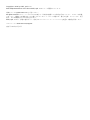 2
2
-
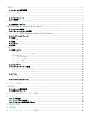 3
3
-
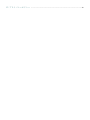 4
4
-
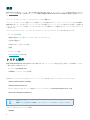 5
5
-
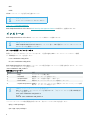 6
6
-
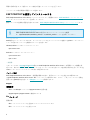 7
7
-
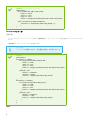 8
8
-
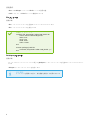 9
9
-
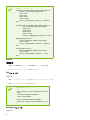 10
10
-
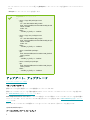 11
11
-
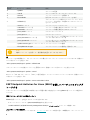 12
12
-
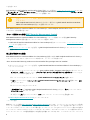 13
13
-
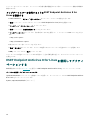 14
14
-
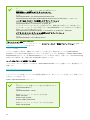 15
15
-
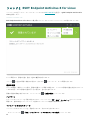 16
16
-
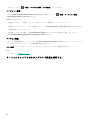 17
17
-
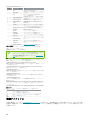 18
18
-
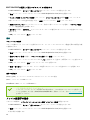 19
19
-
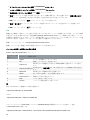 20
20
-
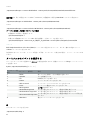 21
21
-
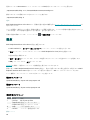 22
22
-
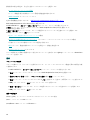 23
23
-
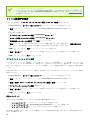 24
24
-
 25
25
-
 26
26
-
 27
27
-
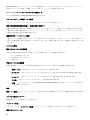 28
28
-
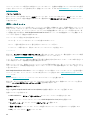 29
29
-
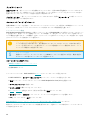 30
30
-
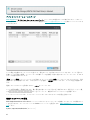 31
31
-
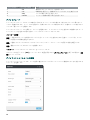 32
32
-
 33
33
-
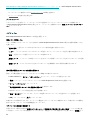 34
34
-
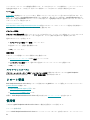 35
35
-
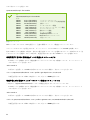 36
36
-
 37
37
-
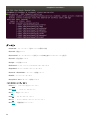 38
38
-
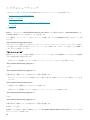 39
39
-
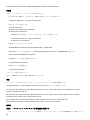 40
40
-
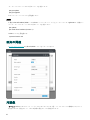 41
41
-
 42
42
-
 43
43
-
 44
44
-
 45
45
-
 46
46
-
 47
47
-
 48
48
ESET Endpoint Antivirus for Linux 8+ 取扱説明書
- タイプ
- 取扱説明書
- このマニュアルは次のような方にも適しています
関連論文
-
ESET Endpoint Antivirus for Linux 7 取扱説明書
-
ESET Endpoint Antivirus for Linux 9.1 取扱説明書
-
ESET Endpoint Antivirus for Linux 7 取扱説明書
-
ESET NOD32 Antivirus クイックスタートガイド
-
ESET Server Security for Linux (File Security) 9 取扱説明書
-
ESET NOD32 Antivirus 12 取扱説明書
-
ESET File Security for Linux 8 取扱説明書
-
ESET NOD32 Antivirus for Linux Desktop ユーザーガイド
-
ESET NOD32 Antivirus 14 取扱説明書
-
ESET File Security for Linux 7 取扱説明書